

使用教程
账户问题
此分类下共有 23 条教程
概览您的帐户和设置如何将 SMTP 电子邮箱帐户连接到 Geeksend 上如何将您的 Gmail 帐户连接到 Geeksend如何将 163 邮箱帐户连接到 Geeksend如何将阿里云帐户连接到 Geeksend如何将 Zoho 邮箱帐户连接到Geeksend如何将QQ邮箱帐户连接到Geeksend如何将 Amazon SES 连接到 Geeksend如何将 Amazon WorkMail 连接到 Geeksend如何创建 Gmail 应用程序密码如何将 Mailgun SMTP 连接到 Geeksend如何将 SendGrid SMTP 连接到 Geeksend如何将 Namecheap(Private Email)连接到 Geeksend如何将 Titan 邮箱连接到 Geeksend如何将 GoDaddy 邮箱帐户连接到 Geeksend如何将 IONOS 电子邮箱连接到 Geeksend如何设置密件抄送功能如何在 Geeksend 中使用邮箱别名?如何将您的 Locaweb 电子邮箱帐户连接到 Geeksend如何将 Hostinger 邮箱帐户连接到 Geeksend如何将AOL邮箱连接至Geeksend如何设置您的自定义跟踪域名?加入Geeksend推广计划拿推荐奖励计费和套餐问题
潜在客户管理
邮箱地址查找工具
邮箱地址验证工具
邮箱预热
邮件自动化营销
邮箱地址查找工具扩展程序
此分类下共有 1 条教程
如何使用 Chrome 扩展程序查找邮箱地址邮箱地址验证工具扩展程序
此分类下共有 1 条教程
如何通过Chrome 扩展程序验证邮箱地址如何创建和管理“免发送邮箱”列表
字号调节
了解如何创建阻止接收营销活动联系人的列表。
您还可以查看视频操作演示,相信可以让您更快速的进行使用!
一、创建免发送邮箱列表
2、点击+ 创建新列表并自定义命名它。
提示: 最多设置50个免发送邮箱列表。
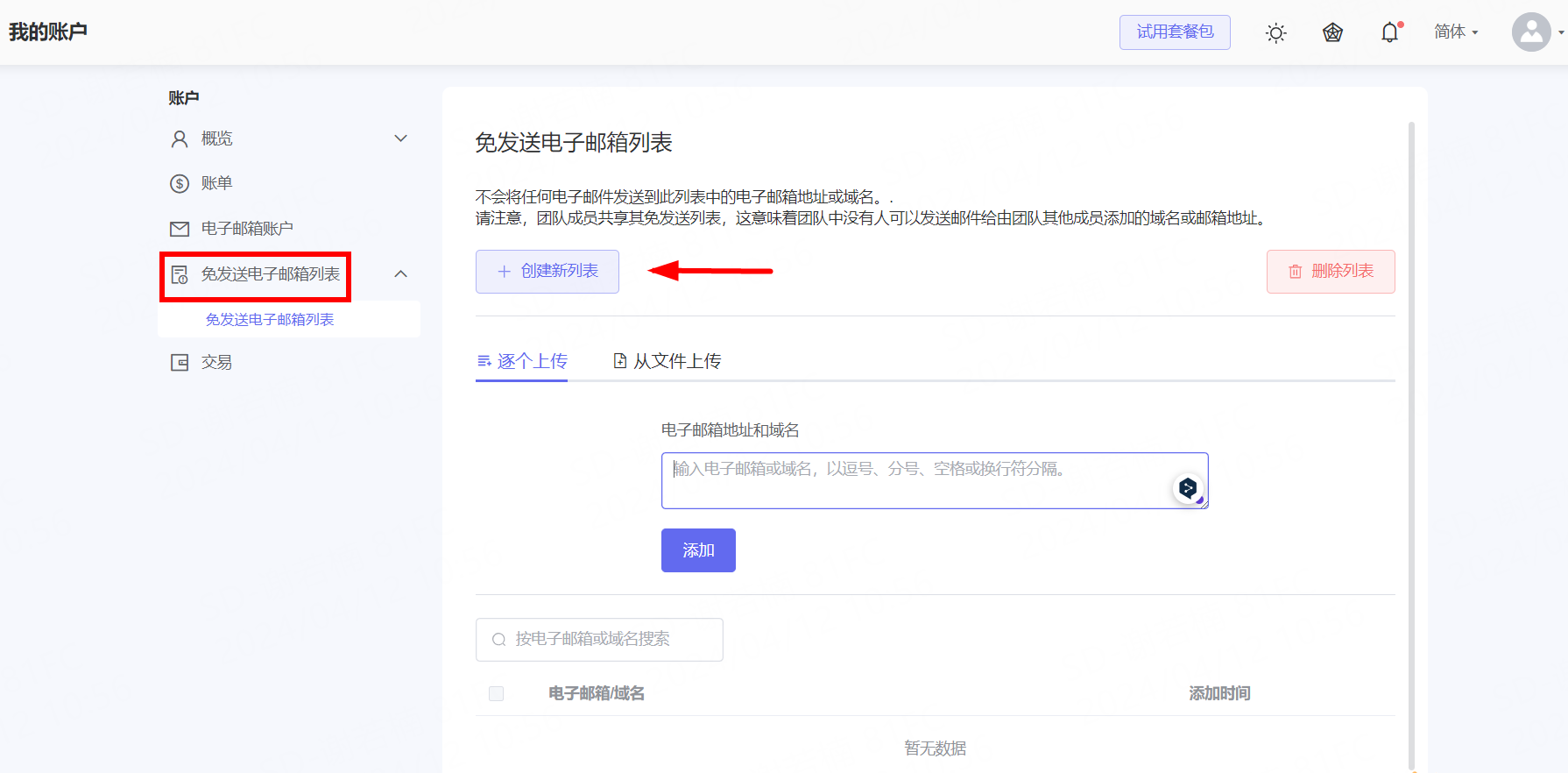
二、添加邮箱或域名
免发送列表可以同时包含邮箱地址和域名。
选择一个列表或点击其旁边的编辑图标。
选项#1:手动添加
在输入字段中输入所需的邮箱地址和域名。
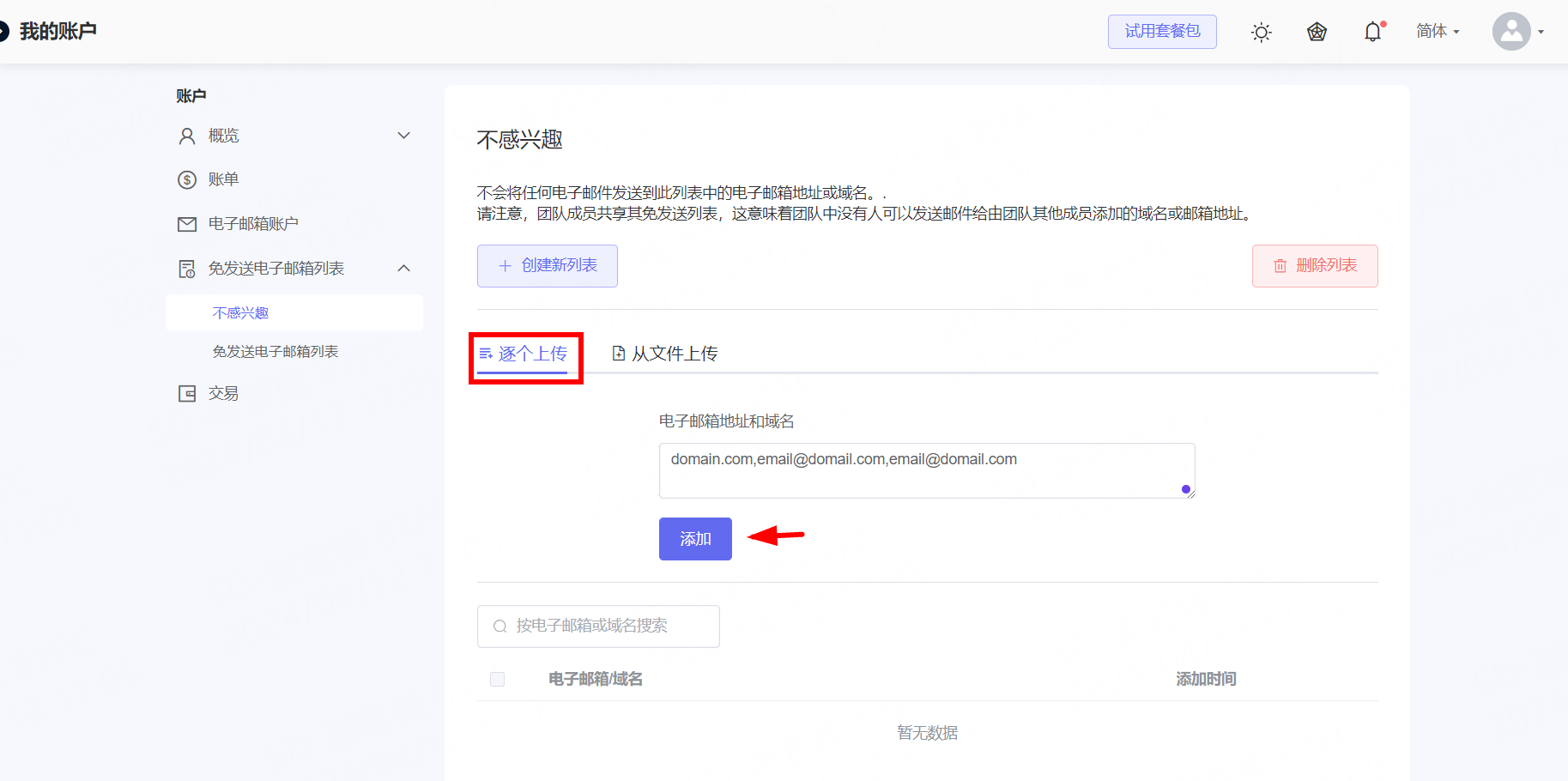
选项#2:从文件上传
1、转到从文件上传选项卡。
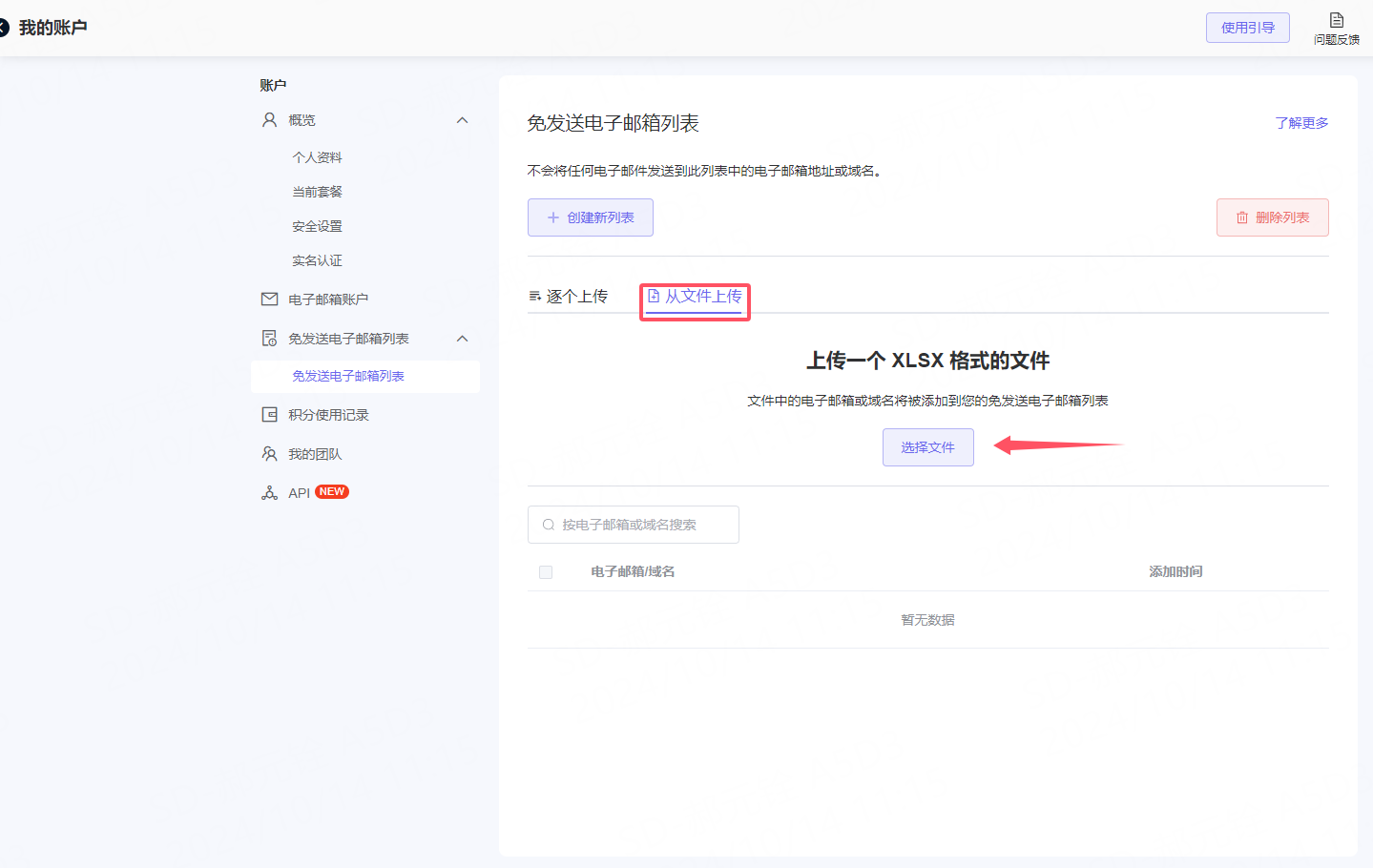
2、将其拖放到突出显示的区域,也可以点击“选择文件”。
注意: 您导入的文件大小必须小于5MB 并且应该包含邮箱地址或域名,每一条目单独一行,不可超过100,000行。支持的文件格式: XLSX。
以下是正确文件格式的示例:
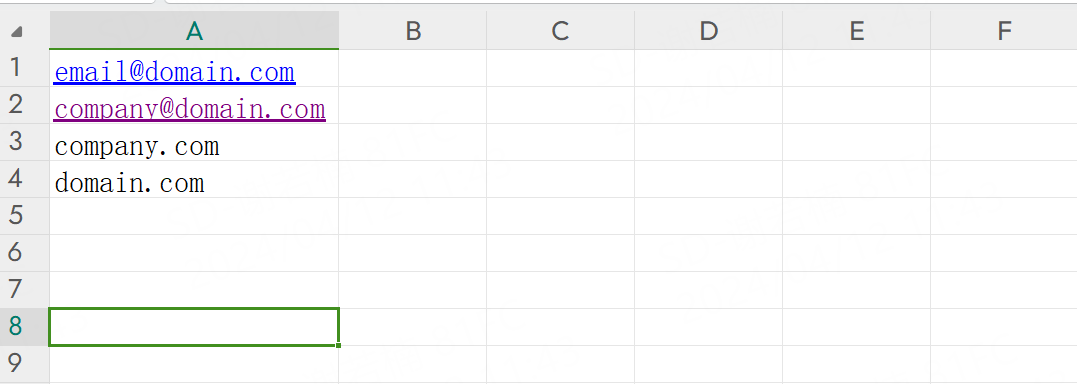
3、点击添加有效条目以包含文件中的邮箱地址和域名。
三、管理“免发送邮箱”列表
1、删除特定条目,请选择它们并点击从列表中移除所选项目。
2、删除整个列表,点击右侧的删除列表。
3、如果您想下载特定条目,使用复选框选择它们,然后点击“导出”。
4、下载整个列表,直接点击右侧的“导出”按钮。
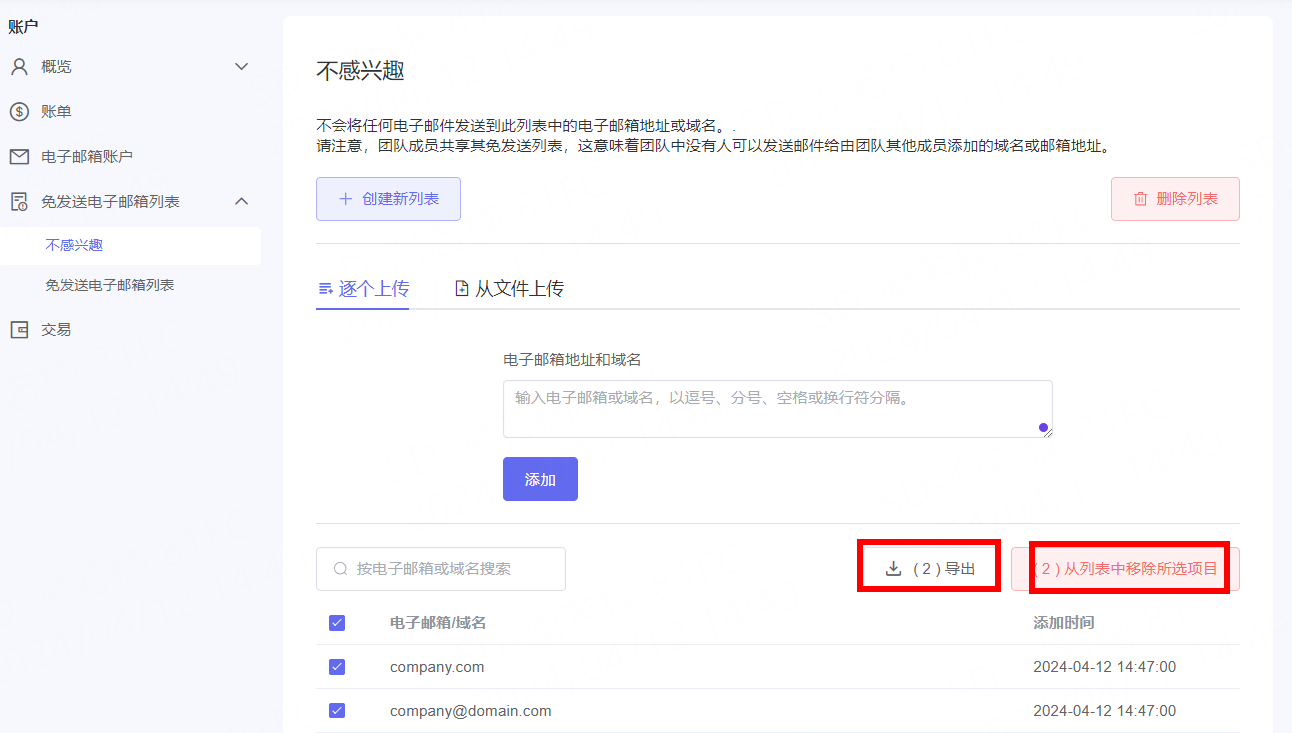
四、在您的营销活动中添加免发送邮箱列表
当您在创建您的自动化营销活动时, 请确保在到达正确的潜在客户步骤时,选择正确的免发送邮箱列表。
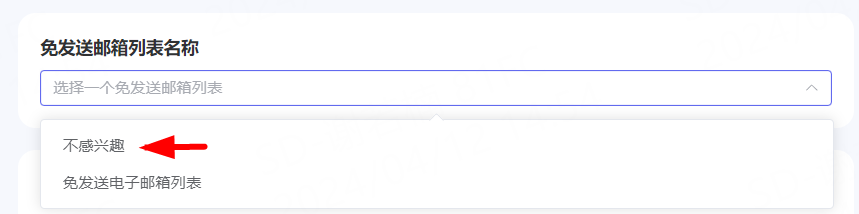
如果您有更多问题,请随时发送电子邮件至service@geeksend.com,或使用在线聊天与我们的客服团队联系。
如何创建和管理“免发送邮箱”列表
了解如何创建阻止接收营销活动联系人的列表。
您还可以查看视频操作演示,相信可以让您更快速的进行使用!
一、创建免发送邮箱列表
2、点击+ 创建新列表并自定义命名它。
提示: 最多设置50个免发送邮箱列表。
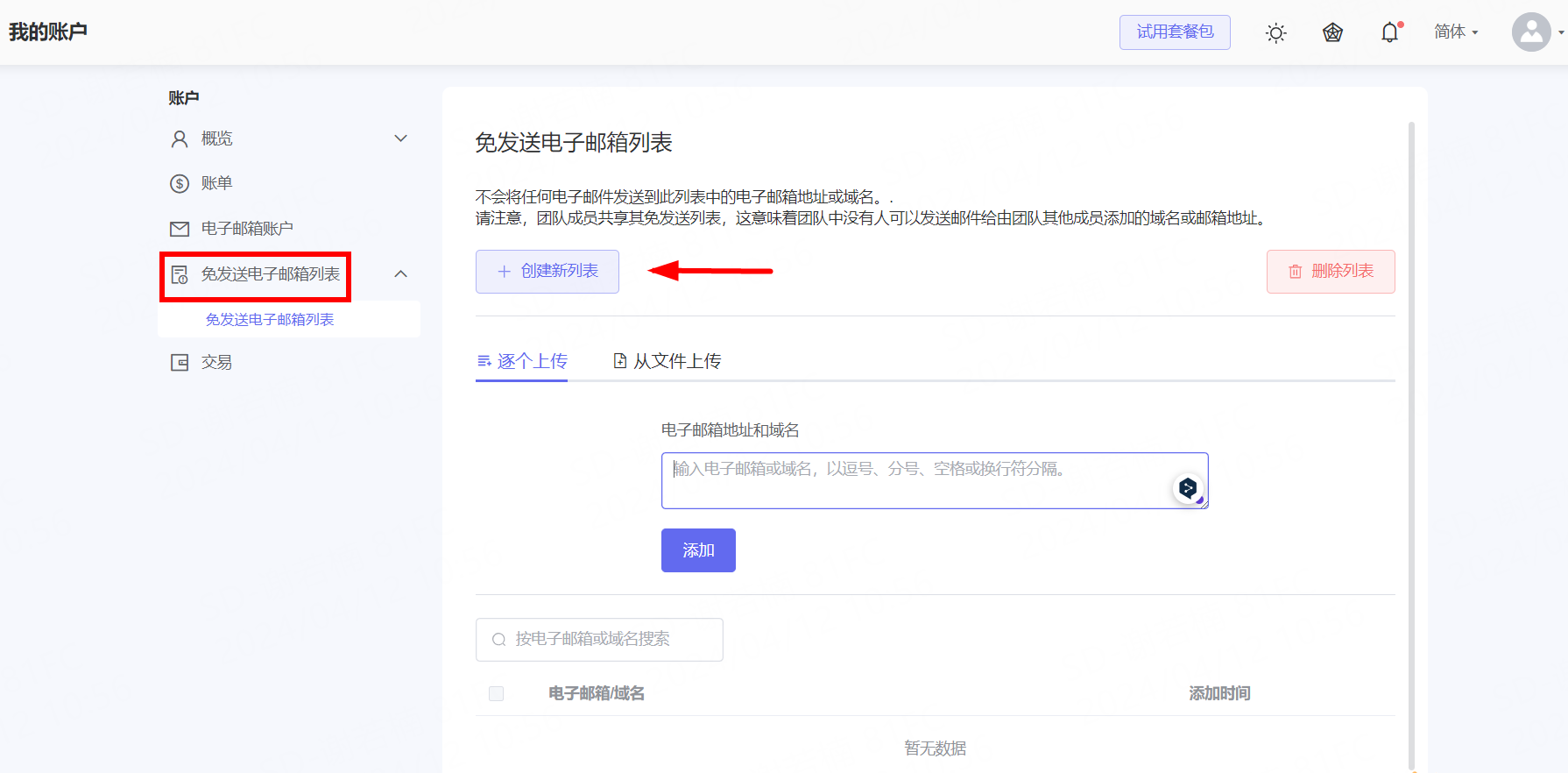
二、添加邮箱或域名
免发送列表可以同时包含邮箱地址和域名。
选择一个列表或点击其旁边的编辑图标。
选项#1:手动添加
在输入字段中输入所需的邮箱地址和域名。
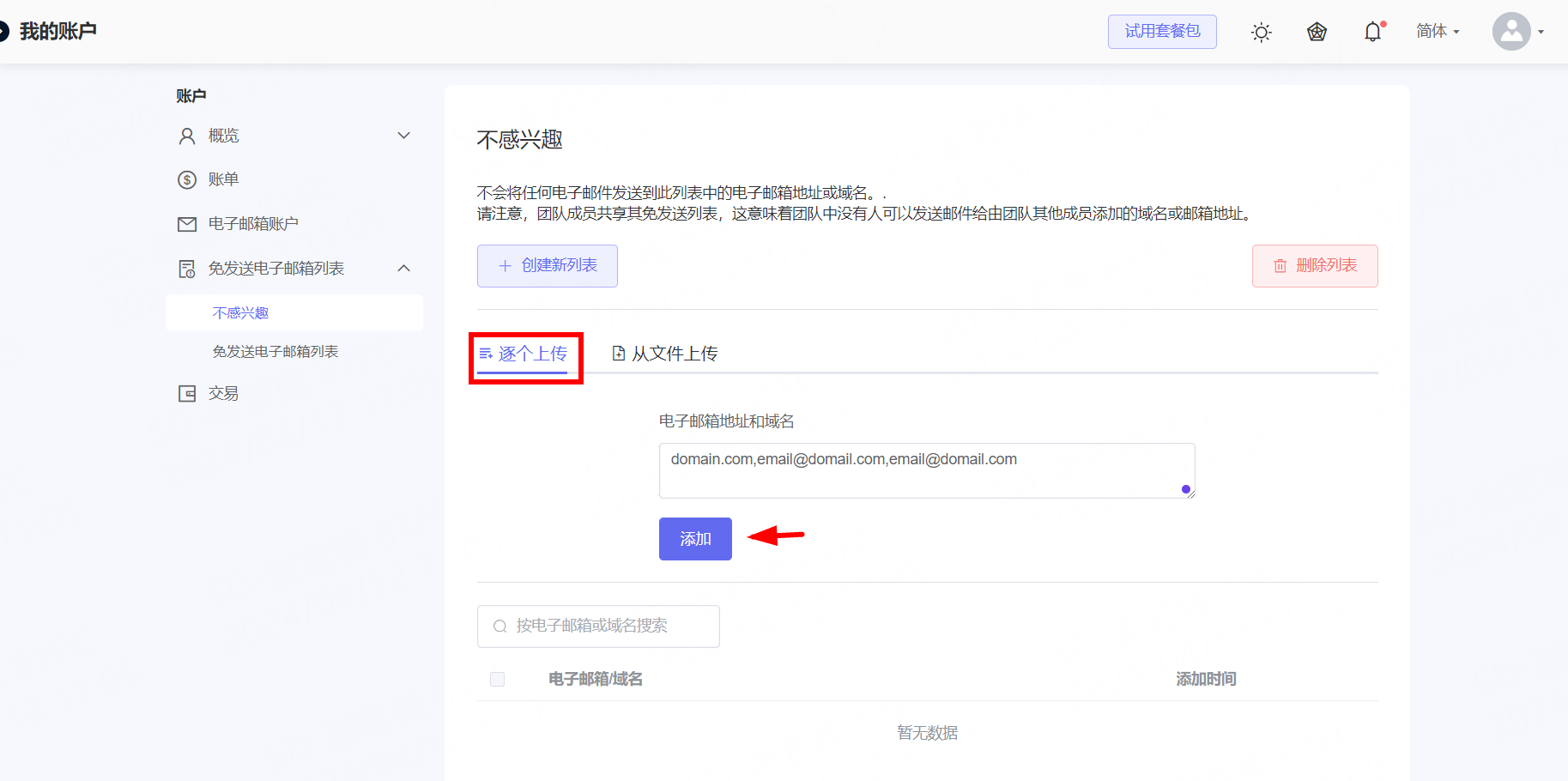
选项#2:从文件上传
1、转到从文件上传选项卡。
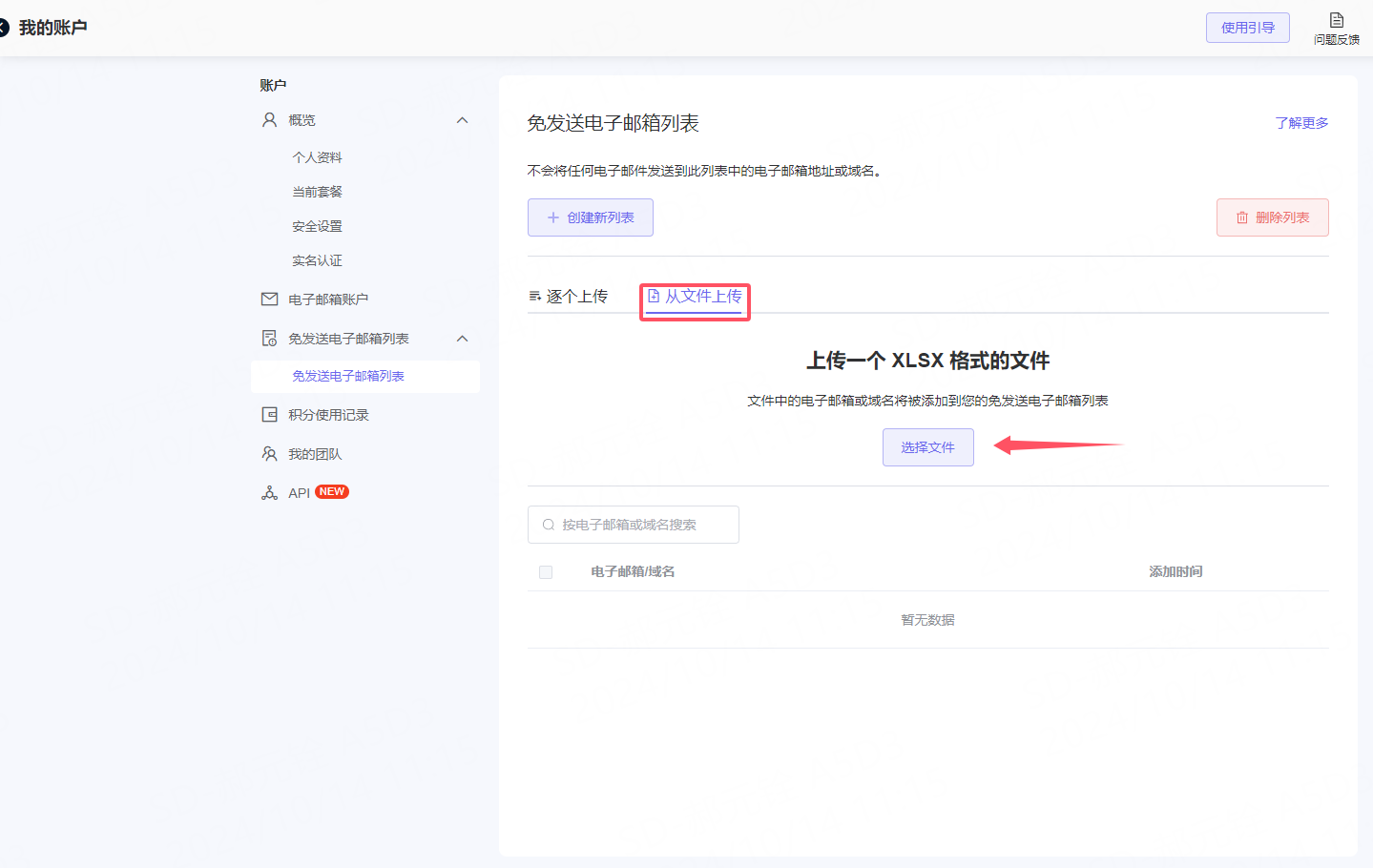
2、将其拖放到突出显示的区域,也可以点击“选择文件”。
注意: 您导入的文件大小必须小于5MB 并且应该包含邮箱地址或域名,每一条目单独一行,不可超过100,000行。支持的文件格式: XLSX。
以下是正确文件格式的示例:
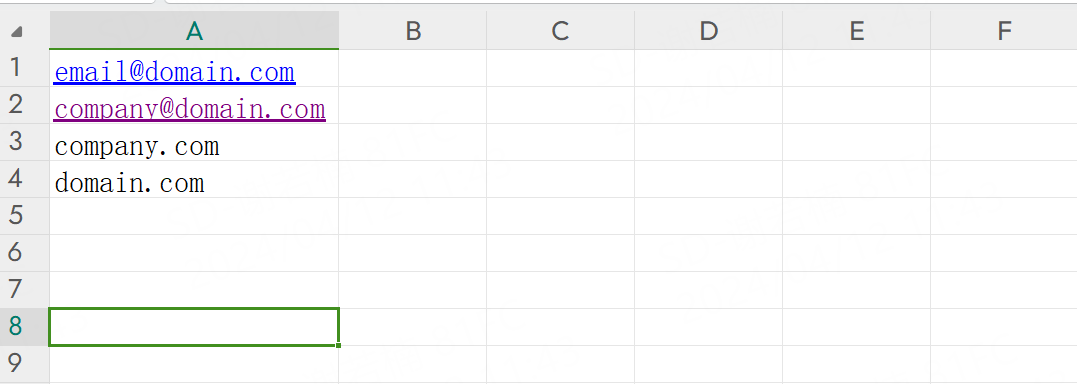
3、点击添加有效条目以包含文件中的邮箱地址和域名。
三、管理“免发送邮箱”列表
1、删除特定条目,请选择它们并点击从列表中移除所选项目。
2、删除整个列表,点击右侧的删除列表。
3、如果您想下载特定条目,使用复选框选择它们,然后点击“导出”。
4、下载整个列表,直接点击右侧的“导出”按钮。
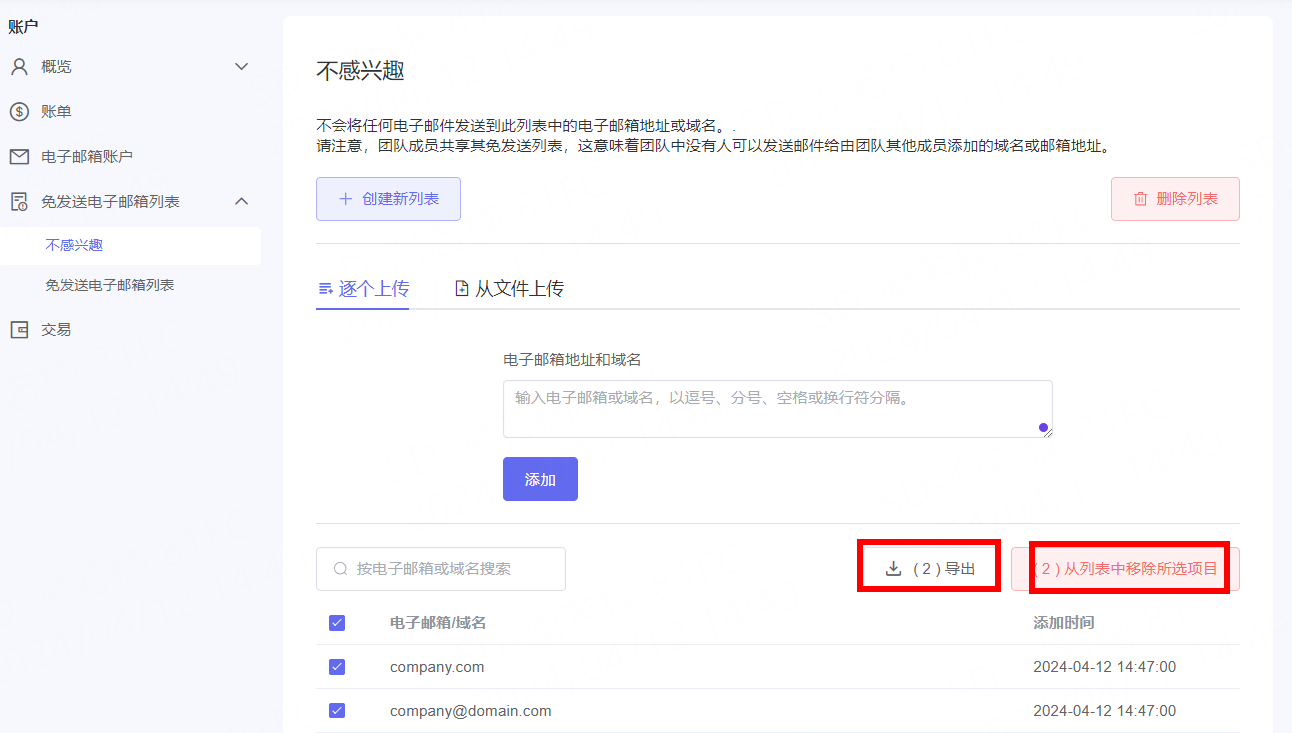
四、在您的营销活动中添加免发送邮箱列表
当您在创建您的自动化营销活动时, 请确保在到达正确的潜在客户步骤时,选择正确的免发送邮箱列表。
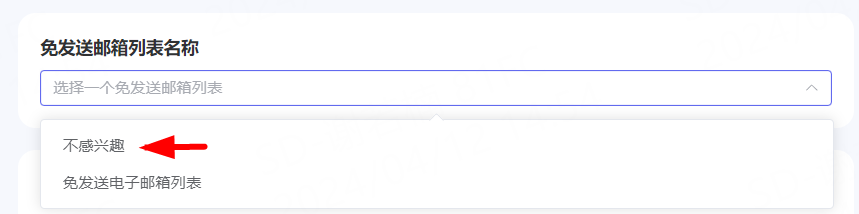
如果您有更多问题,请随时发送电子邮件至service@geeksend.com,或使用在线聊天与我们的客服团队联系。

